联想电脑系统安装教程(一步步教你如何正确设置Bios)
游客 2024-10-06 09:25 分类:电脑技巧 59
在安装电脑系统之前,正确设置Bios是非常重要的一步。Bios(BasicInput/OutputSystem)是计算机系统的基本输入输出系统,它负责管理硬件设备以及启动操作系统。在联想电脑上,正确设置Bios可以确保系统能够顺利安装,并且提供更好的性能和稳定性。本文将详细介绍如何进行Bios设置,以帮助读者成功安装联想电脑系统。
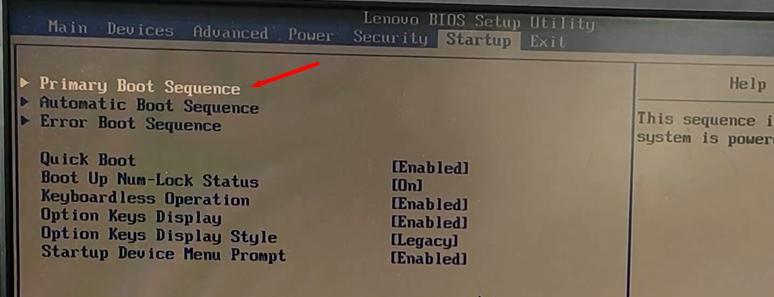
一、确定Bios版本
1.查看当前Bios版本
根据联想电脑型号不同,进入不同的Bios设置界面。首先要确定当前Bios的版本,可以在开机时按下F2、Delete、或者F12等键进入Bios设置界面,然后找到关于Bios的信息,查看版本号。
二、重启电脑并进入Bios设置界面
2.1重启电脑
点击“开始菜单”→“电源”→“重新启动”来重启电脑。
2.2进入Bios设置界面
在重启过程中,按下F2键(不同品牌电脑可能是其他键,如F1、Delete等)进入Bios设置界面。
三、恢复Bios默认设置
3.1进入Bios界面
按下对应键进入Bios设置界面后,找到“Exit”(退出)选项,并选择“LoadSetupDefaults”(加载默认设置)。
3.2保存并退出
在弹出的对话框中,选择“Yes”(是)并按下回车键,然后选择“ExitSavingChanges”(保存并退出),让计算机重新启动。
四、设置启动顺序
4.1进入Bios界面
重启电脑,并按下对应键进入Bios设置界面。
4.2找到启动选项
在Bios设置界面中,找到“Boot”(启动)选项,并进入该选项。
4.3设置启动顺序
根据需要,将“BootPriority”(启动优先级)中的选项进行调整,确保首先启动的设备是光盘驱动器或U盘。
五、关闭安全引导
5.1进入Bios界面
重启电脑,并按下对应键进入Bios设置界面。
5.2找到安全选项
在Bios设置界面中,找到“Security”(安全)选项,并进入该选项。
5.3关闭安全引导
找到“SecureBoot”(安全引导)选项,并将其关闭。
六、保存并退出Bios设置
6.1保存设置
在Bios设置界面中,找到“Exit”(退出)选项,并选择“SaveChangesandExit”(保存更改并退出)。
6.2重启电脑
在弹出的对话框中,选择“Yes”(是)并按下回车键,然后计算机将会重新启动。
七、安装电脑系统
7.1准备安装介质
将已经准备好的电脑系统安装光盘或U盘插入电脑。
7.2开机并选择启动设备
重启电脑,并按下对应键进入Bios设置界面。在“Boot”(启动)选项中,将光盘驱动器或U盘设置为首选启动设备,并保存设置。
7.3安装电脑系统
按下回车键继续安装过程,并按照提示完成电脑系统的安装。
通过正确设置Bios,我们能够确保联想电脑系统能够顺利安装,以提供更好的性能和稳定性。在本文中,我们详细介绍了确定Bios版本、重启电脑进入Bios设置界面、恢复Bios默认设置、设置启动顺序、关闭安全引导等步骤。希望这些步骤能够帮助读者顺利完成联想电脑系统的安装。
详解联想电脑BIOS设置和操作系统安装步骤
安装操作系统是使用电脑的基本步骤之一,本文将重点介绍联想电脑的BIOS设置和操作系统的安装步骤,以帮助读者顺利完成系统安装。
检查硬件兼容性
检查硬件兼容性是在安装操作系统之前的重要一步,可以避免因硬件不兼容而导致系统安装失败或出现其他问题。
准备安装介质
准备安装介质包括操作系统光盘、U盘或者通过网络下载的镜像文件等,根据自己的需求选择适合的安装介质。
进入BIOS设置
进入BIOS设置是为了调整电脑的启动顺序,以确保能够从安装介质启动。通常按下计算机开机时显示的按键(如F2、Del等)可进入BIOS设置界面。
调整启动顺序
在BIOS设置界面中,找到“Boot”或“启动”选项,并进入该选项。将安装介质所在的设备(如光盘驱动器或U盘)调整为第一启动设备,保存设置并退出BIOS。
重新启动电脑
重新启动电脑后,根据BIOS设置的调整,系统将从安装介质中启动。
开始安装操作系统
在操作系统安装界面中,根据提示选择相应的语言、时区和键盘布局等设置,并点击“下一步”开始安装。
选择安装类型
选择操作系统的安装类型,可以是全新安装、升级安装或者自定义安装。根据个人需求选择适合的安装类型。
分区和格式化硬盘
在自定义安装类型中,需要对硬盘进行分区和格式化。根据需求选择适当的分区方式,并进行硬盘格式化操作。
复制系统文件
在硬盘分区和格式化完成后,操作系统将开始复制相关文件到硬盘中。
系统配置
系统文件复制完成后,根据操作系统的提示进行系统配置,如设置用户名、密码等。
驱动程序安装
操作系统安装完成后,需要安装相应的驱动程序以确保硬件设备的正常运行。根据联想官方网站提供的驱动程序进行下载和安装。
更新系统补丁
安装驱动程序之后,及时更新操作系统的补丁以获取更好的性能和安全性。
安装必要的软件
根据个人需求,安装必要的软件以满足日常使用的要求,如办公软件、浏览器等。
激活操作系统
某些操作系统需要激活以获取正版授权,根据系统提示进行激活步骤。
通过本文的步骤,我们详细介绍了联想电脑系统安装的流程,从BIOS设置到操作系统安装,希望读者能够顺利完成系统安装,享受优质的电脑使用体验。
版权声明:本文内容由互联网用户自发贡献,该文观点仅代表作者本人。本站仅提供信息存储空间服务,不拥有所有权,不承担相关法律责任。如发现本站有涉嫌抄袭侵权/违法违规的内容, 请发送邮件至 3561739510@qq.com 举报,一经查实,本站将立刻删除。!
相关文章
-

2024戴尔最新BIOS设置图解——完美优化您的电脑体验(让您的戴尔电脑提升至全新高度)
-
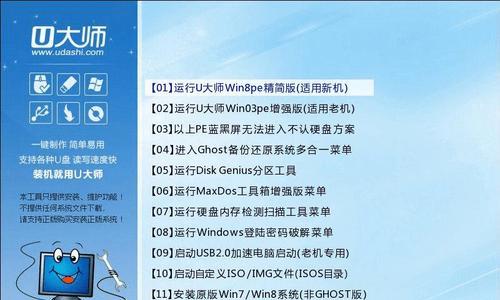
使用BIOS设置U盘启动重装系统的方法(简单快捷的U盘启动重装系统教程)
-
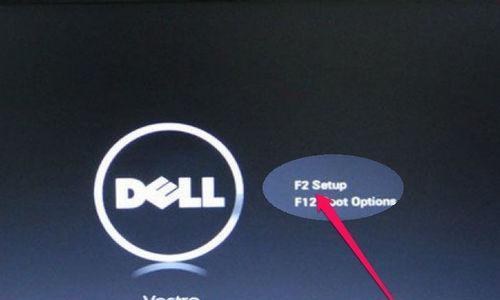
电脑BIOS设置教程——轻松掌握电脑配置调整技巧(简明教你如何进入BIOS设置并优化电脑性能)
-

华硕笔记本BIOS设置图解教程(一步步教你优化华硕笔记本性能)
-
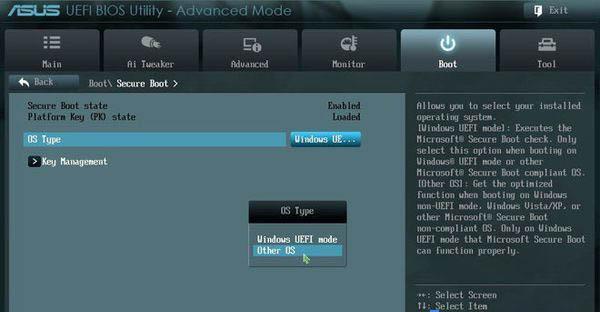
Win10如何进入BIOS设置界面(快速方便的BIOS设置方式帮助您优化电脑性能)
-

华硕主板BIOS设置图解,详细教程帮你轻松配置电脑硬件
-

电脑BIOS设置指南(如何进入和调整电脑的BIOS设置)
-
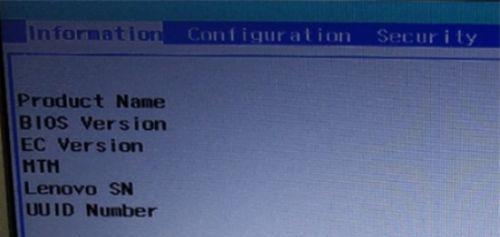
电脑BIOS设置详解(一步步教你如何进入和配置电脑的BIOS设置)
-
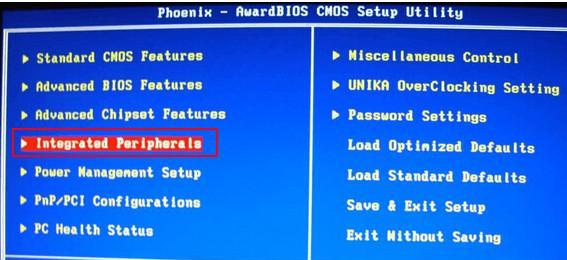
如何通过主板进入BIOS设置(掌握BIOS设置的方法)
-

华硕主板第一次开机BIOS设置指南(轻松搞定华硕主板BIOS设置)
- 最新文章
-
- 如何使用cmd命令查看局域网ip地址?
- 电脑图标放大后如何恢复原状?电脑图标放大后如何快速恢复?
- win10专业版和企业版哪个好用?哪个更适合企业用户?
- 笔记本电脑膜贴纸怎么贴?贴纸时需要注意哪些事项?
- 笔记本电脑屏幕不亮怎么办?有哪些可能的原因?
- 华为root权限开启的条件是什么?如何正确开启华为root权限?
- 如何使用cmd命令查看电脑IP地址?
- 谷歌浏览器无法打开怎么办?如何快速解决?
- 如何使用命令行刷新ip地址?
- word中表格段落设置的具体位置是什么?
- 如何使用ip跟踪命令cmd?ip跟踪命令cmd的正确使用方法是什么?
- 如何通过命令查看服务器ip地址?有哪些方法?
- 如何在Win11中进行滚动截屏?
- win11截图快捷键是什么?如何快速捕捉屏幕?
- win10系统如何进行优化?优化后系统性能有何提升?
- 热门文章
- 热评文章
-
- 大棚施肥铺膜滴灌一体机的使用方法是什么?有哪些常见问题和解决办法?
- 空调主板E5烧毁的原因是什么?烧毁后需要采取哪些维修措施?
- 无线手机遥控摄像头如何选择?哪个品牌更值得信赖?
- 本溪回收数码相机的价格是多少?回收流程是怎样的?
- nec笔记本电脑鼠标键盘插哪里?正确的插口位置在哪里?
- 西安哪里批发华为智能手表最好?价格和质量如何?
- 开网店怎么挂服务器链接功能?需要哪些步骤和注意事项?
- 手机上的蓝牙耳机哪个音质好点排行榜?如何选择音质最佳的蓝牙耳机?
- 一体机声音异常?所有声音都开启的原因是什么?
- 兰州牛肉面揉面一体机如何操作?使用方法是什么?
- 充电器二极管损坏如何检测?测量方法是什么?
- 如何区分苹果三代蓝牙耳机真伪?图解视频教程在哪?
- 美的电暖器外壳拆卸方法?视频教程能否提供?
- 点烟器用12v电源瓦数推荐?多少瓦最适合?
- 移动随身wifi流量套餐?多少流量适合日常使用?
- 热门tag
- 标签列表
- 友情链接
